윈도우10 가상메모리 늘리는법
오늘 포스팅할 주제는 윈도 10 세팅을 해보는 방법에 대해 소개를 해주도록 할 겁니다. 컴퓨터를 이용하실 때에 특히나 오락을 한다거나 그래픽 작업등의 메모리를 많이 이용하고 있는 애플리케이션을 이용하다 보면 메모리 부족 현상이 나올 수가 있어요.

윈도 10 가상 메모리 늘리는 법
그러한 경우 윈도 10 가상 메모리를 추가적인 늘려서 메모리 부족 현상을 완화할 수 있답니다. 메모리가 부족해서 어플 실행을 할 수가 없으신 분들이라고 한다면 오늘 소개 참고해서 세팅을 해보시면 돼요.

속성
가장 우선 세팅을 하기 위해 메뉴로 찾아들어가셔야 하게 되는데요. 가장 우선 바탕화면에 있는 내 컴퓨터 아이콘을 마우스 우눌러주세요. 그러면 이렇게 메뉴가 나올 거예요.
이 메뉴에서 하단에 있는 '속성'을 누르시게 되면 바로바로 제어판의 시스템 정보 URL로 이동을 하게 되실 겁니다.

고급 시스템 설정
이동을 하게 되었다고 한다면 이렇게 소개가 나오게 될 겁니다. 이 부분에서 왼쪽의 서브 메뉴 사이에서 '고급 시스템 설정' 버튼을 눌러줘야 합니다.

고급 -> 설정
클릭해주시게 되셨다면 이렇게 '시스템 속성'화면이 나오게 돼 지실 거예요. 이곳에서 '고급'을 선택해보시면 됩니다. 여기 부분을 눌러주었으면 밑에 에 있는 '설정'을 눌러주시기 바랍니다.

가상메모리 변경
그렇게 하고 위의 메뉴 중 '고급'을 누르시고 나서 하단에 나오게 되어 지는 가상 메모리 세팅의 '변경'버튼을 눌러주신다면 세팅할 수가 있는 화면이 나와지실 거예요.
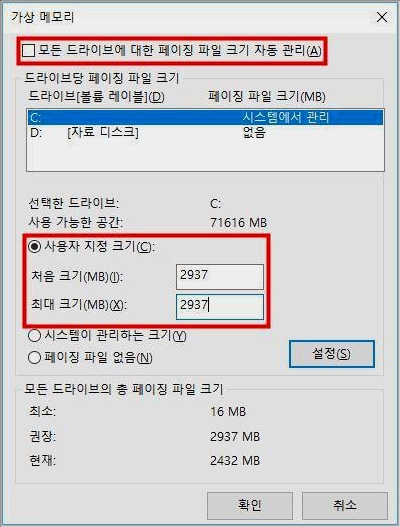
설정방법
이렇게 세팅 화면이 나오게 되었군요. 이 부분에서 위에 체크박스를 해제를 하신 다음에 밑에 에 '사용자 지정 크기'를 선택해보시고 입력해 주시게 되면 됩니다. 가장 하단 쪽에 보시면 '권장'이라고된 부분이 있어서 이 부분을 참고해서 윈도 10 가상 메모리 세팅을 해주시기 바랍니다. 이후 컴퓨터 재시작을 해주면 적용이 되실 거예요. 안내 참고해서 메모리 임시로 늘려서 이용해 보시기 바랍니다.
함께 보세요
| - 구영탄 닷컴 만화보러 가기 |
| - 날짜별 환율조회 이렇게 해봐요 |
| - 애플코리아 고객센터 콜센터 안내 |
| - klasse 드럼세탁기 문잠김 현상 |
| - 라이트 쎈 중등 수학 3 상 답지 PDF받는법 |







